对于一台出现问题的华硕手提电脑,重装系统是一个常见的解决方法。而使用U盘进行系统重装则是一种方便快捷的选择。本文将详细介绍如何使用U盘来重新安装操作系...
2025-08-19 153 华硕
华硕台式电脑作为市场上备受欢迎的品牌之一,其拥有强大的性能和稳定的系统。对于需要重新安装操作系统的用户来说,使用一键启动功能来安装系统是一种非常方便的选择。本文将详细介绍如何利用华硕台式电脑的一键启动功能来实现U盘装系统,让您轻松搞定系统重装问题。

准备工作:检查U盘和数据备份
在开始操作之前,首先要确保U盘中的安装系统文件已经准备好,并且重要数据已经备份。这是为了防止系统安装过程中的意外情况导致数据丢失。
进入华硕BIOS设置:开机时按下相应按键
开机时,按下华硕电脑启动界面中显示的按键(通常是F2、F9、F12或Del),进入BIOS设置界面。

找到“Boot”选项:设置启动顺序和启动方式
在BIOS设置界面中,找到“Boot”选项,并进入其中,可以看到启动顺序和启动方式的设置选项。
选择U盘为首选启动设备:确保U盘已插入电脑
在启动顺序的设置选项中,选择U盘为首选启动设备,这样系统安装时会优先从U盘启动。
保存并退出BIOS设置:使设置生效
在完成启动顺序和启动方式的设置后,保存修改并退出BIOS设置界面,让设置生效。

重新启动电脑:进入一键启动界面
重启华硕台式电脑,此时会自动进入一键启动界面。
选择“USB”启动项:使用U盘进行系统安装
在一键启动界面中,使用方向键选择“USB”启动项,并按下回车键确认选择。系统会从U盘启动,进入系统安装界面。
按照提示安装系统:选择安装方式和分区
根据系统安装界面的提示,选择合适的安装方式和分区,并按照提示完成系统的安装过程。
等待系统安装完成:耐心等待
系统安装过程需要一定时间,请耐心等待直到安装完成。期间不要进行其他操作,以免影响安装进程。
重启电脑:移除U盘
系统安装完成后,重启电脑,并在重新启动时记得拔掉U盘,以免再次启动时从U盘启动。
进入新系统:完成安装
重启后,系统会自动进入新安装的操作系统,您可以根据需要进行进一步的个性化设置。
安装驱动程序:保证系统正常运行
新系统安装完成后,为了保证系统正常运行,还需要安装相应的驱动程序。可通过华硕官网或驱动管理软件进行驱动程序的下载和安装。
恢复个人数据和软件:导入备份
安装完驱动程序后,可以导入之前备份的个人数据和软件,恢复电脑使用习惯。
安全设置和常用软件安装:加强电脑安全
安装系统完成后,还需要进行一些安全设置,如安装杀毒软件、防火墙等,以加强电脑的安全性。
通过华硕台式电脑的一键启动功能来进行U盘装系统,简化了系统重装的过程。只需要按照本文所述的步骤进行操作,即可轻松实现系统的重新安装。在进行操作时,请务必注意备份重要数据,以免发生意外导致数据丢失。希望本文对您有所帮助,祝您顺利完成系统的安装和配置。
标签: 华硕
相关文章

对于一台出现问题的华硕手提电脑,重装系统是一个常见的解决方法。而使用U盘进行系统重装则是一种方便快捷的选择。本文将详细介绍如何使用U盘来重新安装操作系...
2025-08-19 153 华硕
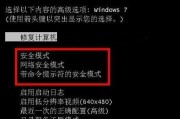
随着时间的推移,电脑系统可能会出现各种问题,导致系统运行缓慢或出现错误。重新安装操作系统可以是解决这些问题的有效方法之一。本文将为您介绍以华硕电脑为例...
2025-08-14 183 华硕

华硕W50V是一款性能出色的笔记本电脑,但随着时间的推移,系统可能会变得缓慢或不稳定。此时,重新安装操作系统是一种有效的解决方法。本文将以华硕W50V...
2025-08-05 129 华硕

随着科技的不断发展,电脑成为人们工作和娱乐的必备工具。而主板作为电脑的核心组件之一,对于整机的性能和稳定性起着重要作用。本文将对华硕H67主板进行全面...
2025-06-29 128 华硕

在当前数字时代,笔记本电脑已经成为人们生活和工作中必不可少的工具之一。而华硕作为一家知名的电脑品牌,推出了许多备受好评的产品。本文将就华硕N43笔记本...
2025-06-29 225 华硕

在如今快节奏的生活中,轻薄便携的笔记本电脑成为了许多人的首选。而华硕X202E以其卓越的性能和出色的用户体验,在市场上引起了广泛关注。本文将详细介绍华...
2025-06-22 167 华硕
最新评论